Jak przenieść kontakty z Androida na iPhone'a, jeśli przejście na iOS nie przeniosło kontaktów
Opublikowany: 2023-03-29Ujawnienie: To jest post sponsorowany. Jednak nasze opinie, recenzje i inne treści redakcyjne nie są pod wpływem sponsoringu i pozostają obiektywne .
Jeśli niedawno przestawiłeś się z urządzenia z Androidem na iPhone'a, jedną z najważniejszych rzeczy do zrobienia jest przeniesienie kontaktów.
Ręczne wprowadzanie każdego kontaktu może być czasochłonne i frustrujące, ale na szczęście istnieje kilka sposobów na przeniesienie kontaktów z Androida na iPhone'a.
W tym artykule pokażemy krok po kroku, jak przenieść kontakty z Androida na iPhone'a przy użyciu różnych metod, dzięki czemu możesz bez problemu przechowywać wszystkie ważne kontakty w jednym miejscu.
Niezależnie od tego, czy chcesz skorzystać z funkcji Przenieś na iOS, czy wolisz skorzystać z alternatywy Przenieś na iOS, zapewniamy Ci ochronę. Zacznijmy więc i przenieś kontakty z Androida na iPhone'a.
Część 1: Dlaczego musimy przenosić kontakty z Androida na iPhone'a?
Ludzie mogą potrzebować przenieść kontakty z Androida na iPhone'a z wielu powodów.
Niektóre możliwe przyczyny to zmiana telefonu, wypróbowanie nowego systemu operacyjnego lub zainteresowanie najnowszą wersją iPhone'a.
Ponadto wiele telefonów z Androidem ma tendencję do opóźnień lub spowolnień w miarę upływu czasu, co frustruje użytkowników, którzy chcą płynniejszego i bardziej niezawodnego działania.
Bez względu na przyczynę przeniesienie kontaktów z Androida na iPhone'a jest ważnym krokiem zapewniającym dostęp do wszystkich ważnych kontaktów i komunikowanie się z nimi bez zakłóceń i komplikacji.
W poniższych sekcjach omówiono niektóre metody przesyłania kontaktów z Androida na iPhone'a.
Część 2: Jak przenieść kontakty z Androida na iPhone'a za pomocą „Przenieś na iOS”
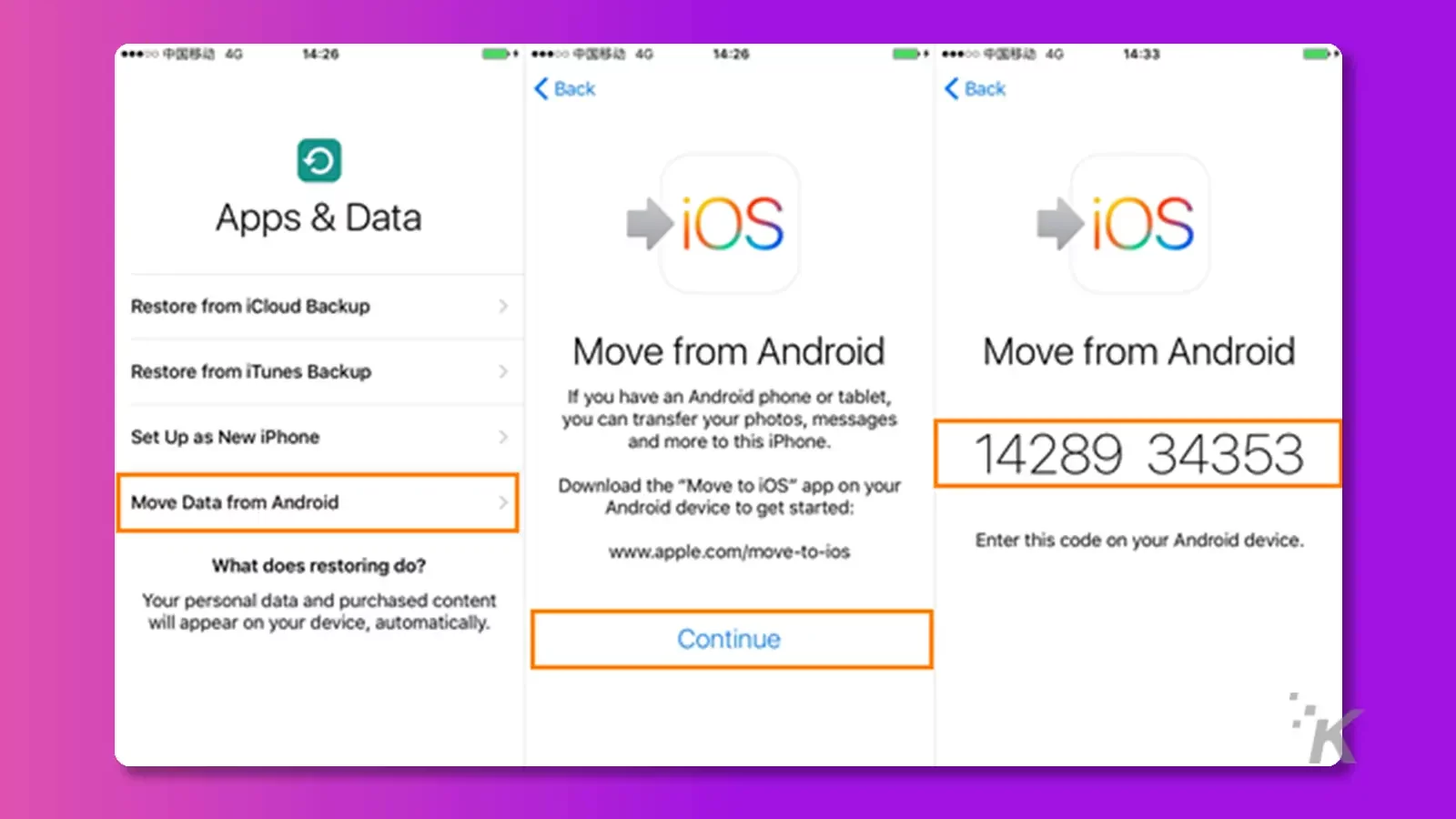
Firma Apple opracowała aplikację o nazwie Move to iOS, która umożliwia użytkownikom szybkie i bezpieczne przesyłanie plików z urządzeń z systemem Android na iPhone'y.
Ta aplikacja jest przeznaczona do przesyłania różnych typów plików, w tym zdjęć, filmów, kontaktów, wiadomości, kont pocztowych, kalendarzy i zakładek internetowych.
Działa najlepiej w systemie iOS 9.0 lub nowszym i jest kompatybilny z systemem operacyjnym Android 4.0 i nowszym. Głównym celem Move to iOS jest ułatwienie bezproblemowego przenoszenia danych użytkowników z Androida na iOS.
Musisz wykonać kilka prostych kroków, aby przesłać pliki z urządzenia z Androidem na iPhone'a za pomocą Przenieś do iOS.
- Najpierw musisz pobrać i zainstalować aplikację Move to iOS ze sklepu Google Play na swoim urządzeniu z systemem Android.
- Następnie uruchom aplikację Move to iOS na swoim iPhonie i wybierz opcję przesyłania, aby wygenerować sześcio- lub dziesięciocyfrowy bezpieczny kod.
- Następnie wprowadź kod na urządzeniu z Androidem, a Twój iPhone utworzy prywatną sieć Wi-Fi i nawiąże połączenie z urządzeniem z Androidem.
- Po połączeniu możesz wybrać pliki, które chcesz przenieść z urządzenia z Androidem na iPhone'a, a proces przesyłania rozpocznie się. Ważne jest, aby upewnić się, że oba urządzenia są zamknięte podczas procesu przesyłania, aby uniknąć przerw.
Jeśli powyższa metoda działa dla Ciebie, przeniesienie kontaktów z Androida na iPhone'a będzie znacznie łatwiejsze.
Chociaż Przenieś do iOS może być pomocnym narzędziem do przesyłania plików z urządzenia z Androidem na iPhone'a, należy pamiętać, że ta aplikacja ma pewne ograniczenia.
Na przykład Przenieś do iOS może przenosić tylko niektóre pliki, takie jak kontakty, wiadomości, zdjęcia, filmy i niektóre dane aplikacji.
Ponadto przejście na iOS wymaga stabilnego i szybkiego połączenia Wi-Fi, co może stanowić wyzwanie dla niektórych użytkowników.
Ponadto Przenieś na iOS nie może przenosić aplikacji, które nie są dostępne w App Store, ani żadnych innych danych przechowywanych lokalnie na Twoim urządzeniu z Androidem.
Pomimo tych ograniczeń Przenieś na iOS jest nadal przydatny dla wielu użytkowników, którzy chcą przenieść kontakty z Androida na iPhone'a.
Część 3: Co zrobić, jeśli przejście na iOS nie przeniosło kontaktów?
Przeniesienie kontaktów z urządzenia z Androidem na iPhone'a może być konieczne w przypadku zmiany telefonu, udostępnienia urządzenia, przejścia na nowy telefon lub wystąpienia problemów z urządzeniem z Androidem.
Przeniesienie kontaktów gwarantuje, że masz wszystkie ważne numery telefonów i adresy e-mail w jednym miejscu i jest prostym procesem przy użyciu różnych metod.
Jeśli okaże się, że funkcja Przenieś na iOS nie może przenieść Twoich kontaktów z Androida na iOS, zalecamy skorzystanie z opcji Przenieś na iOS.
Jak przenieść kontakty z Androida na iPhone'a przez Tenorshare iCareFone iTransGo?
Tenorshare iCareFone iTransGo to aplikacja, która umożliwia użytkownikom bezproblemowe przesyłanie kontaktów z Androida do iPhone'a.
To narzędzie przenosi różne pliki, w tym kontakty, zdjęcia, filmy, wiadomości i nie tylko, z urządzenia z Androidem na iPhone'a.
W przeciwieństwie do innych metod przesyłania, Tenorshare iCareFone iTransGo umożliwia użytkownikom przesyłanie danych bezpośrednio z jednego urządzenia na drugie bez potrzeby przechowywania w chmurze lub połączenia internetowego, zapewniając bezpieczeństwo danych przez cały proces.
Jeśli chcesz wiedzieć, jak przenieść kontakty z Androida na iPhone'a za pomocą Tenorshare iCareFone iTransGo, wykonaj poniższe czynności:
Krok 1 . Aby przenieść kontakty z Androida na iPhone'a za pomocą Tenorshare iCareFone iTransGo, zacznij od pobrania i uruchomienia oprogramowania na komputerze.
Po uruchomieniu aplikacji zlokalizuj sekcję Android na iOS w głównym interfejsie i kliknij przycisk „Start”, aby rozpocząć proces przesyłania.
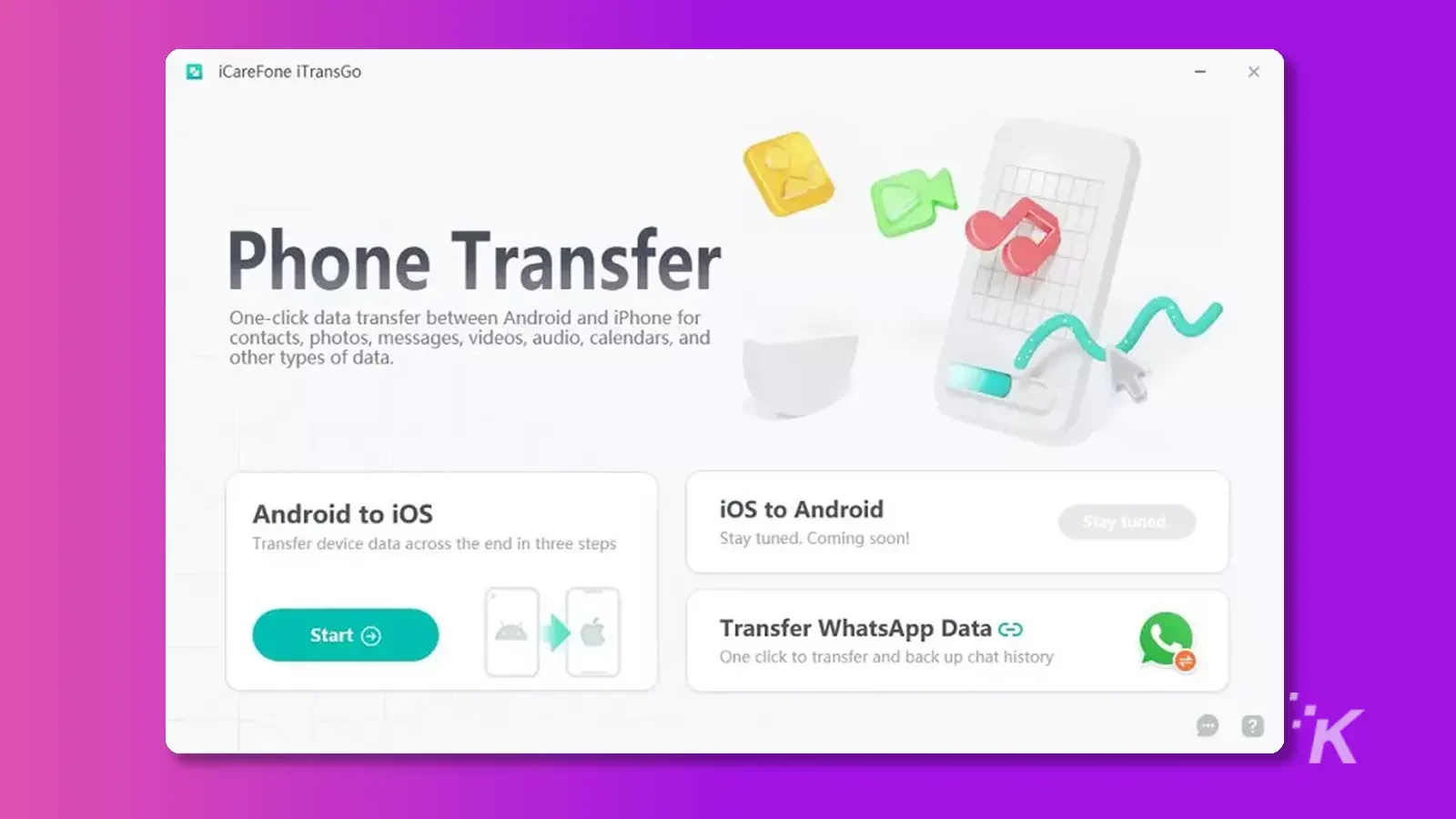
Krok 2. Aby przenieść kontakty z Androida na iPhone'a za pomocą Tenorshare iCareFone iTransGo, podłącz oba urządzenia do komputera za pomocą kabli USB i włącz niezbędne uprawnienia, aby oprogramowanie miało dostęp do twoich plików.

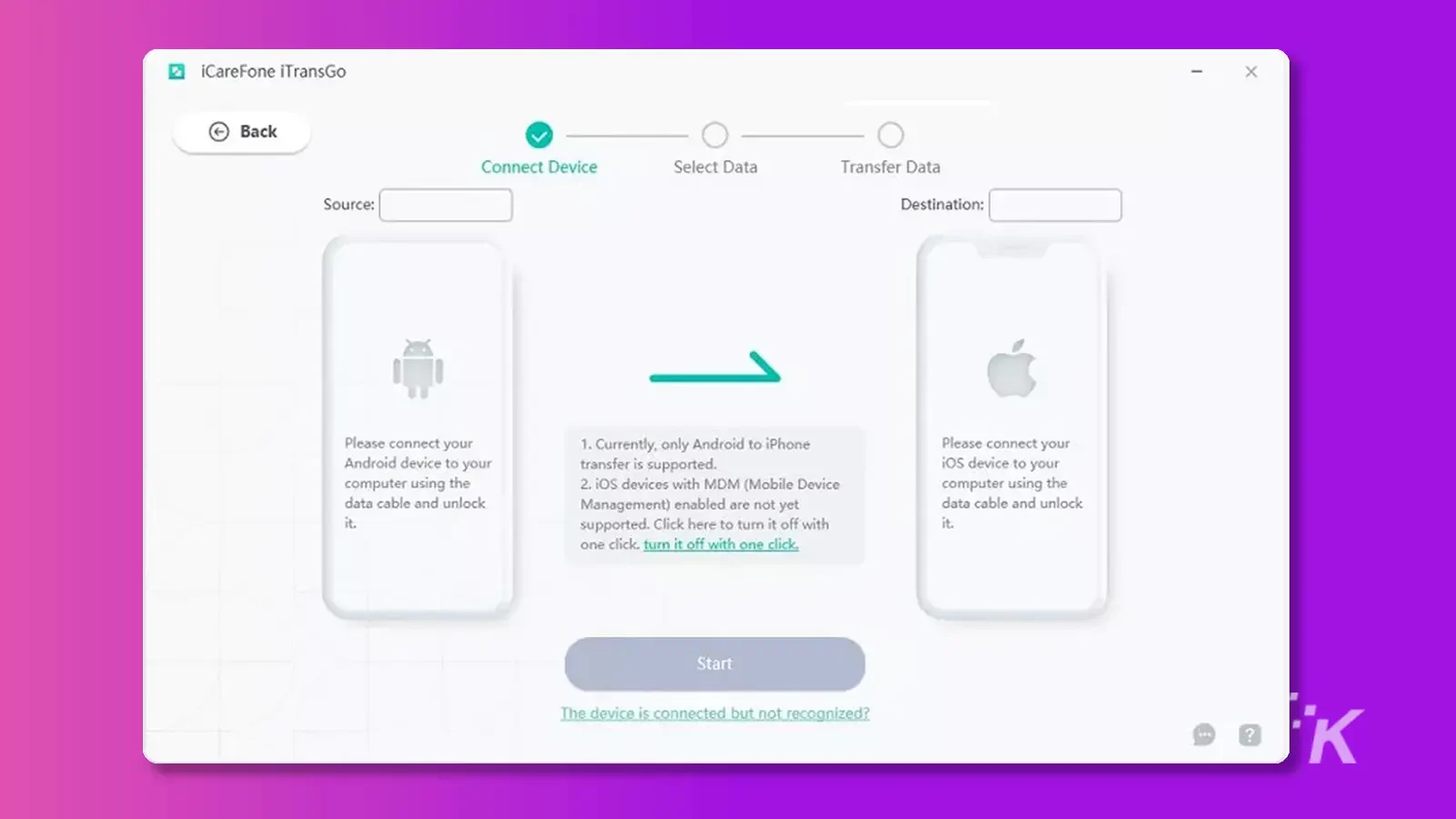
Na Androidzie:
Aby włączyć debugowanie USB w celu przesyłania kontaktów z Androida na iPhone'a za pomocą Tenorshare iCareFone iTransGo, wyszukaj debugowanie USB w ustawieniach i włącz je na swoim urządzeniu z Androidem.
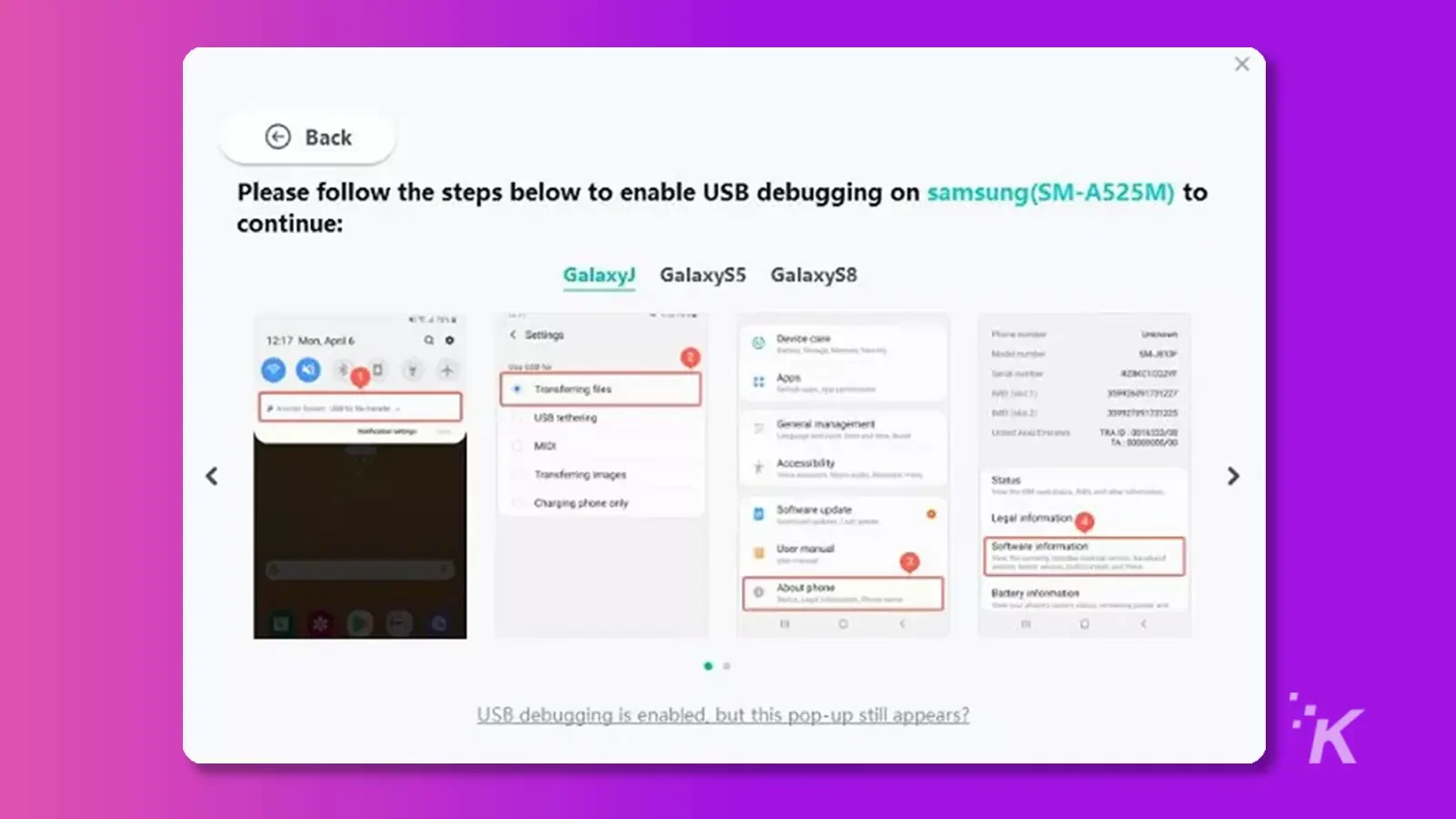
na iOS:
Aby pomyślnie przenieść kontakty z Androida na iPhone'a za pomocą Tenorshare iCareFone iTransGo, kliknij „Zaufaj” na swoim iPhonie po podłączeniu go do komputera.
Jeśli wyskakujące okienko zaufania nie pojawi się, ponownie podłącz urządzenie.
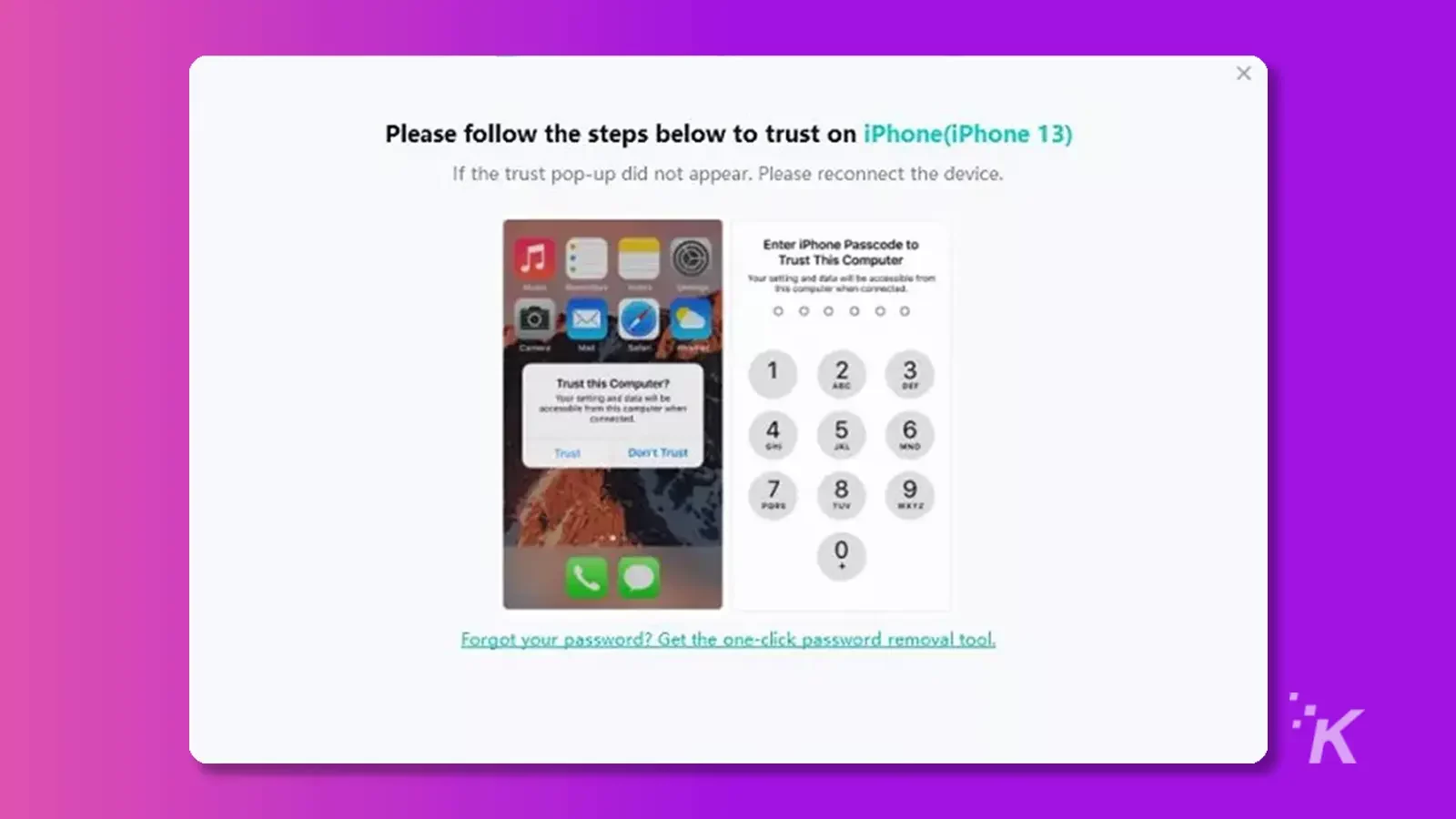
Po połączeniu obu urządzeń kliknij „Start”, aby rozpocząć przesyłanie kontaktów za pomocą Tenorshare iCareFone iTransGo.
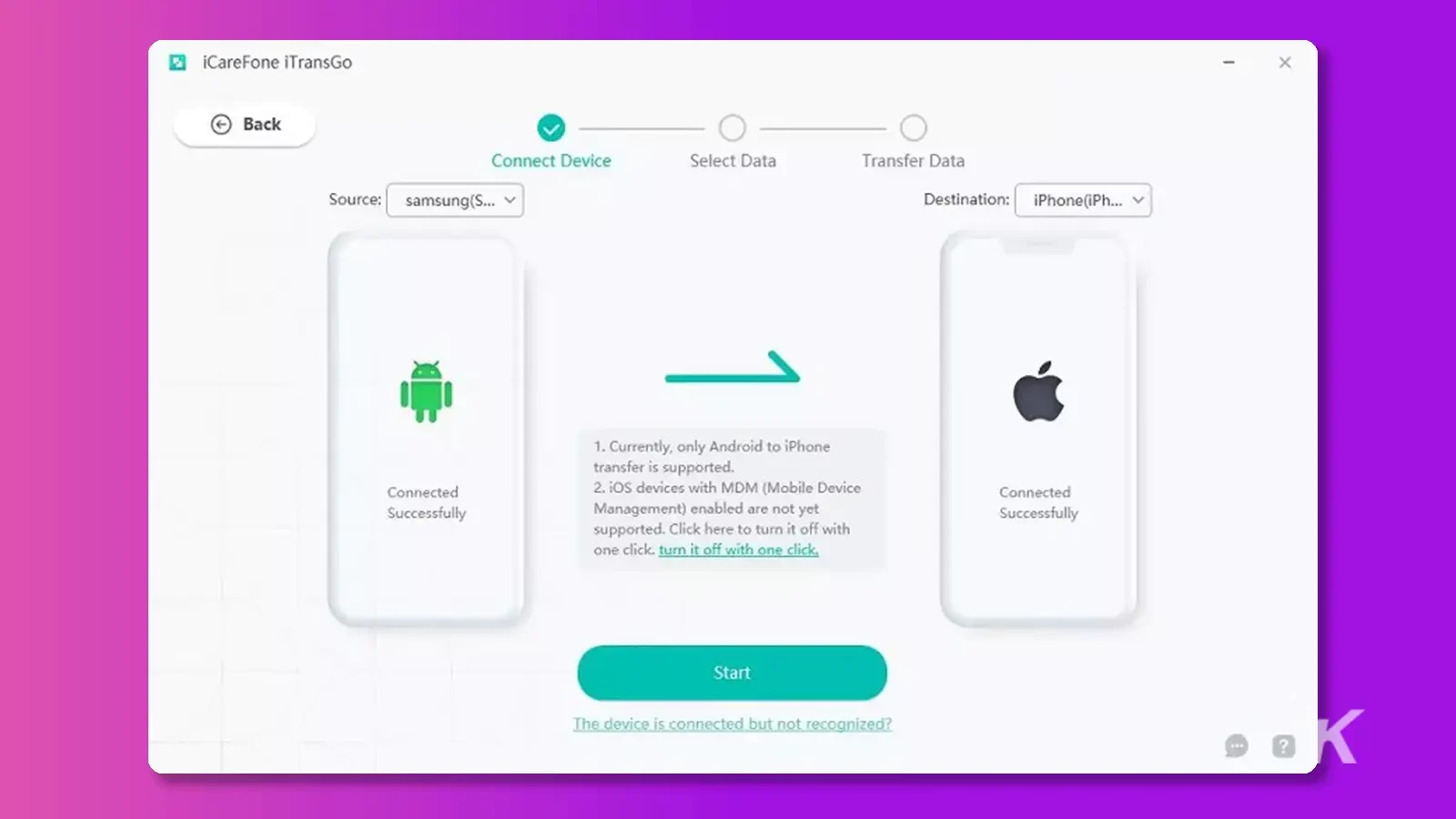
Krok 3. Kolejnym krokiem jest wybranie danych do skanowania.
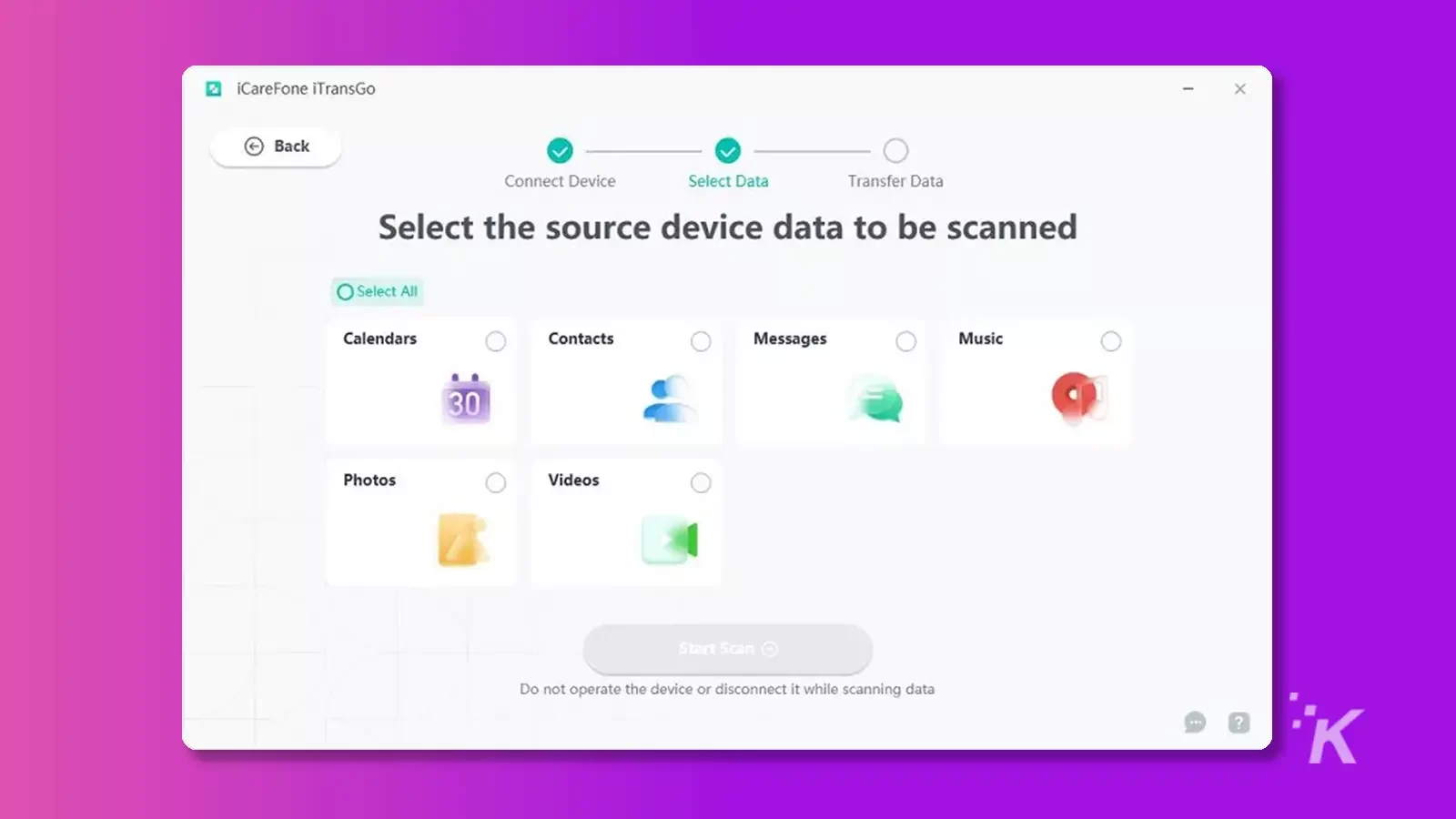
Android automatycznie ustawi aplikację „Połącz” jako domyślną aplikację SMS, jeśli wybierzesz dane „Wiadomości”.
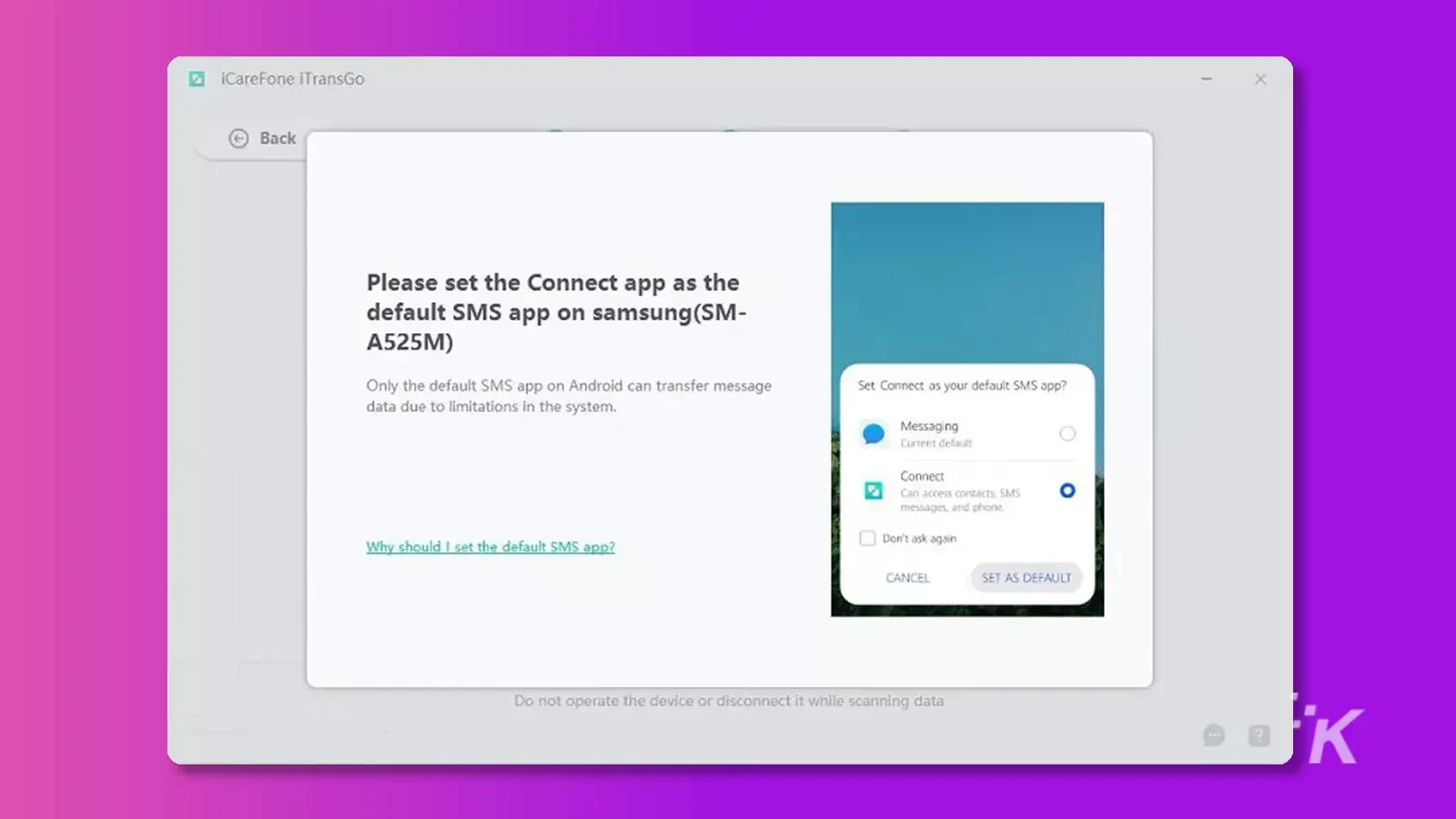
Aby kontynuować, kliknij „Rozpocznij skanowanie”
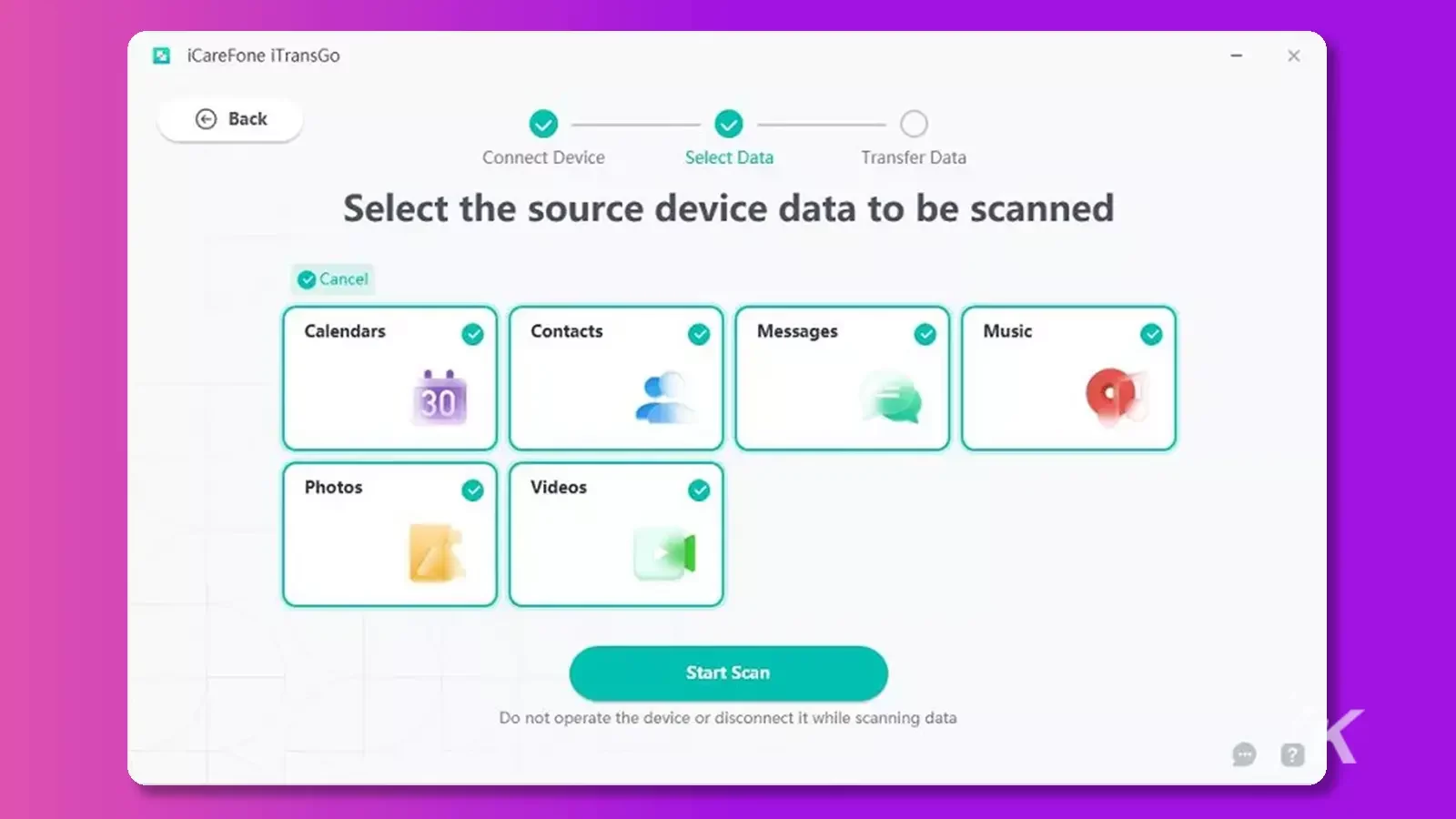
Aby przenieść kontakty z Androida na iPhone'a za pomocą Tenorshare iCareFone iTransGo, ważne jest, aby włączyć niezbędne uprawnienia na urządzeniu z Androidem przed skanowaniem i przesyłaniem danych ze względu na ograniczenia systemu operacyjnego Android.
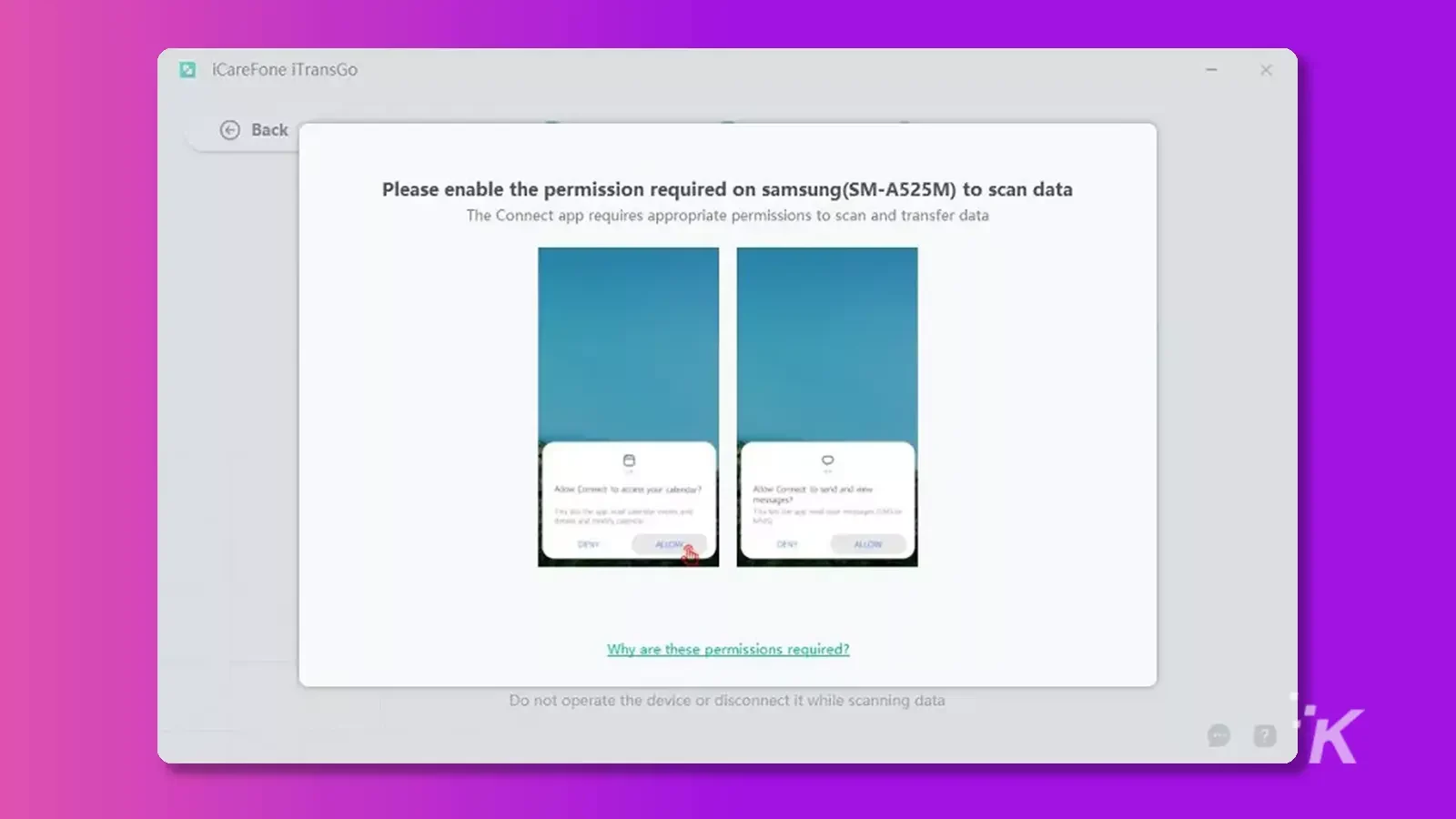
Po włączeniu niezbędnych uprawnień na urządzeniu z Androidem, Tenorshare iCareFone iTransGo rozpocznie skanowanie danych z urządzenia źródłowego.
W ciągu kilku sekund będziesz mógł zobaczyć szczegółowe informacje o liczbie i rozmiarze swoich danych. Po zakończeniu procesu skanowania kliknij przycisk „Prześlij dane”, aby kontynuować proces przesyłania
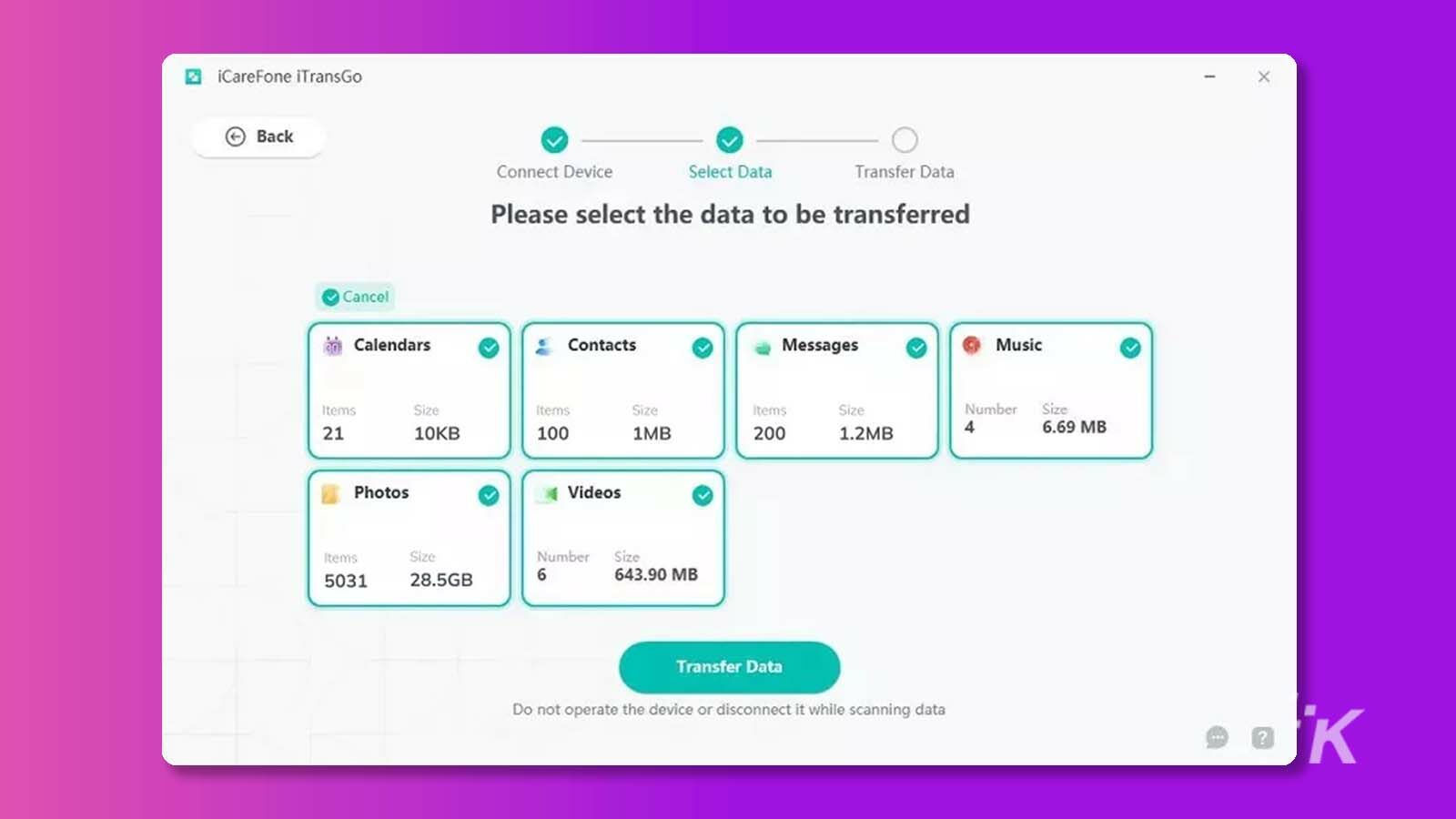
Krok 4 . Po wybraniu danych do przeniesienia rozpocznie się proces. Ważne jest, aby w tym czasie nie odłączać żadnego z urządzeń. Czas przesyłania może się różnić w zależności od ilości danych.
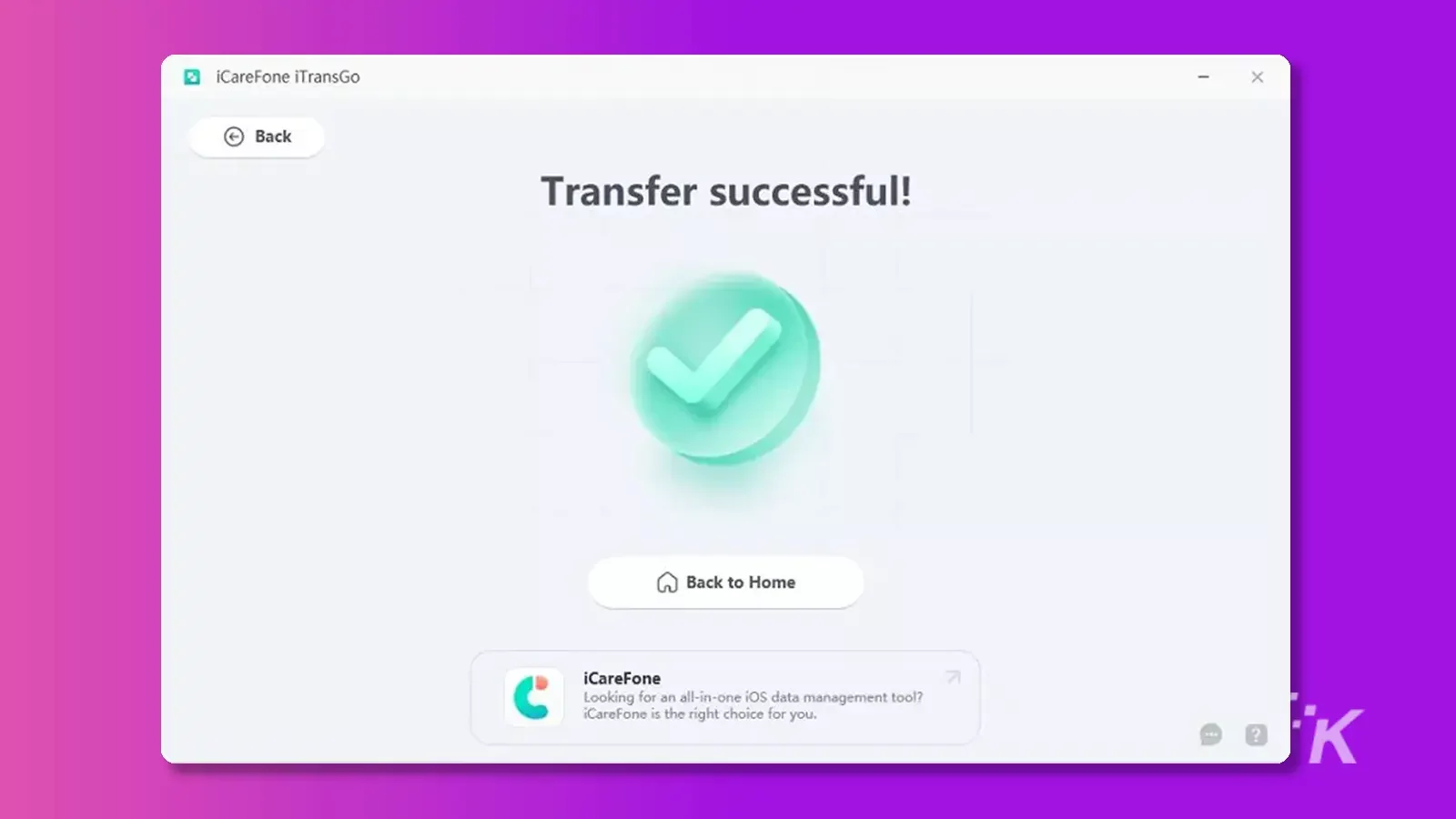
Jak przenieść kontakty z Androida na iPhone'a za pośrednictwem konta Google?
Jeśli wolisz nie używać aplikacji innej firmy do przesyłania kontaktów, możesz również użyć swojego konta Gmail do przesyłania kontaktów przez chmurę.
Ta metoda nie wymaga wymiany karty SIM, ale wymaga konta Google i stabilnego połączenia internetowego. Dzięki tej metodzie możesz łatwo przenosić kontakty z Androida na iPhone'a bez dodatkowego oprogramowania.
Aby kontynuować przesyłanie kontaktów z Androida na iPhone'a przez Gmaila, otwórz aplikację Ustawienia na swoim iPhonie.
Stamtąd przejdź do sekcji „Poczta” i wybierz „Konta”
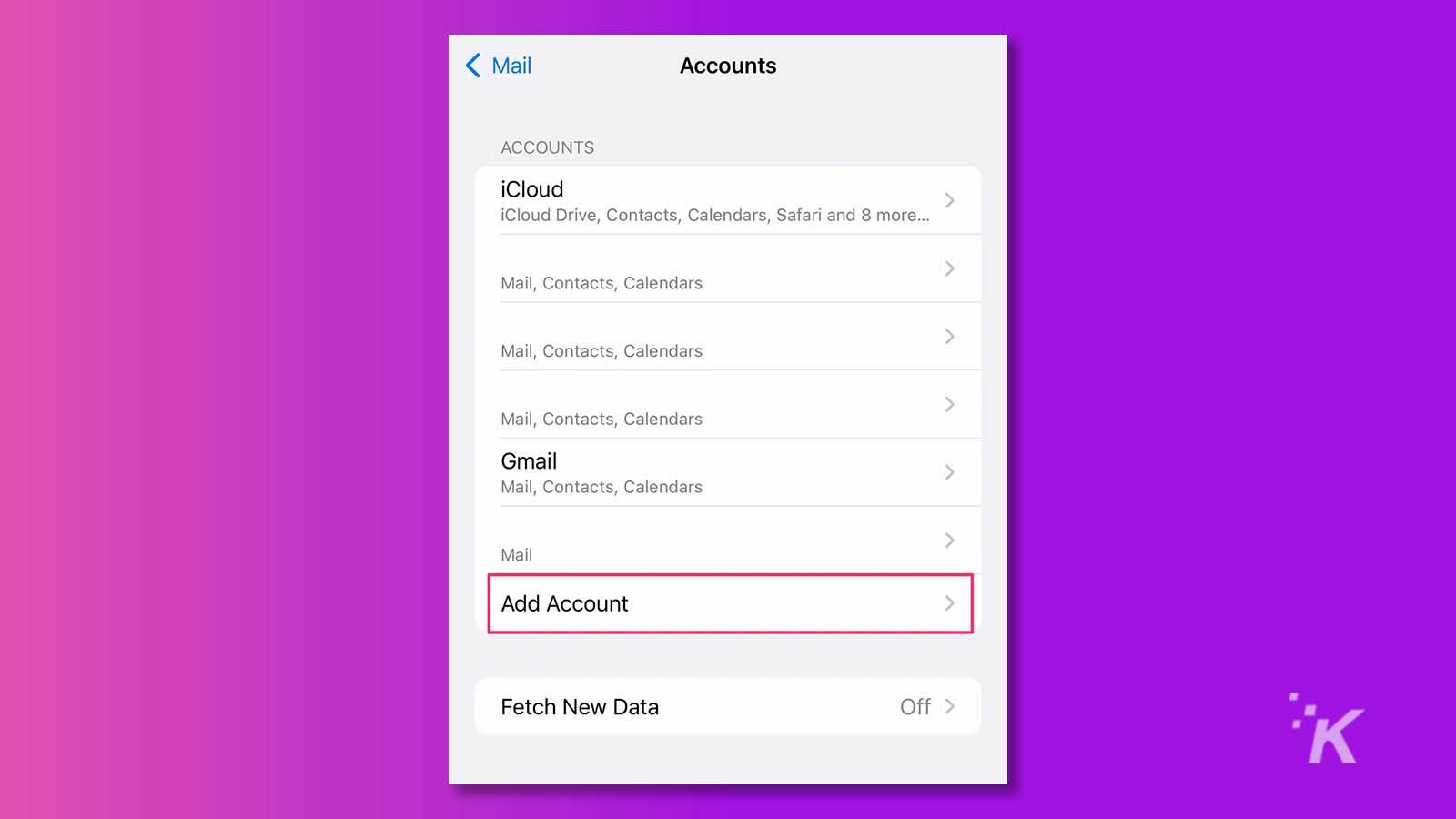
Po wybraniu „Konta” w sekcji Poczta iPhone’a w aplikacji Ustawienia stuknij „Dodaj konto”. Stamtąd wybierz „Google”, aby połączyć swoje konto Gmail z iPhonem.
Po wybraniu „Google” jako typu konta do dodania do iPhone'a postępuj zgodnie z instrukcjami wyświetlanymi na ekranie, aby zalogować się na swoje konto Google.
Spowoduje to automatyczne zsynchronizowanie przez iPhone'a wszystkich informacji Google, w tym kontaktów.
Wykonując te proste czynności, możesz łatwo przenosić kontakty z Androida na iPhone'a przy użyciu konta Google i wbudowanych ustawień iPhone'a.
Jak przenieść kontakty przez SIM lub eSIM?
Niezależnie od tego, czy Twój nowy iPhone używa karty SIM, czy eSIM, możesz importować zapisane kontakty bezpośrednio z ustawień telefonu.
- Aby zapewnić pomyślne przeniesienie kontaktów z urządzenia z systemem Android na iPhone'a, należy wykonać kopię zapasową wszystkich kontaktów i wyeksportować je na kartę SIM. Możesz to zrobić, otwierając aplikację Kontakty, dotykając ikony menu, wybierając „Zarządzaj kontaktami”, następnie „Importuj lub eksportuj kontakty” i wreszcie „Eksportuj”.
- Po zakończeniu eksportowania kontaktów na kartę SIM po prostu przenieś kartę SIM do nowego iPhone'a, aby przenieść kontakty.
- Aby przenieść kontakty z karty SIM na iPhone'a, przejdź do „Kontakty” w ustawieniach iPhone'a i wybierz „Importuj kontakty z SIM”. Proces transferu powinien zająć tylko kilka minut.
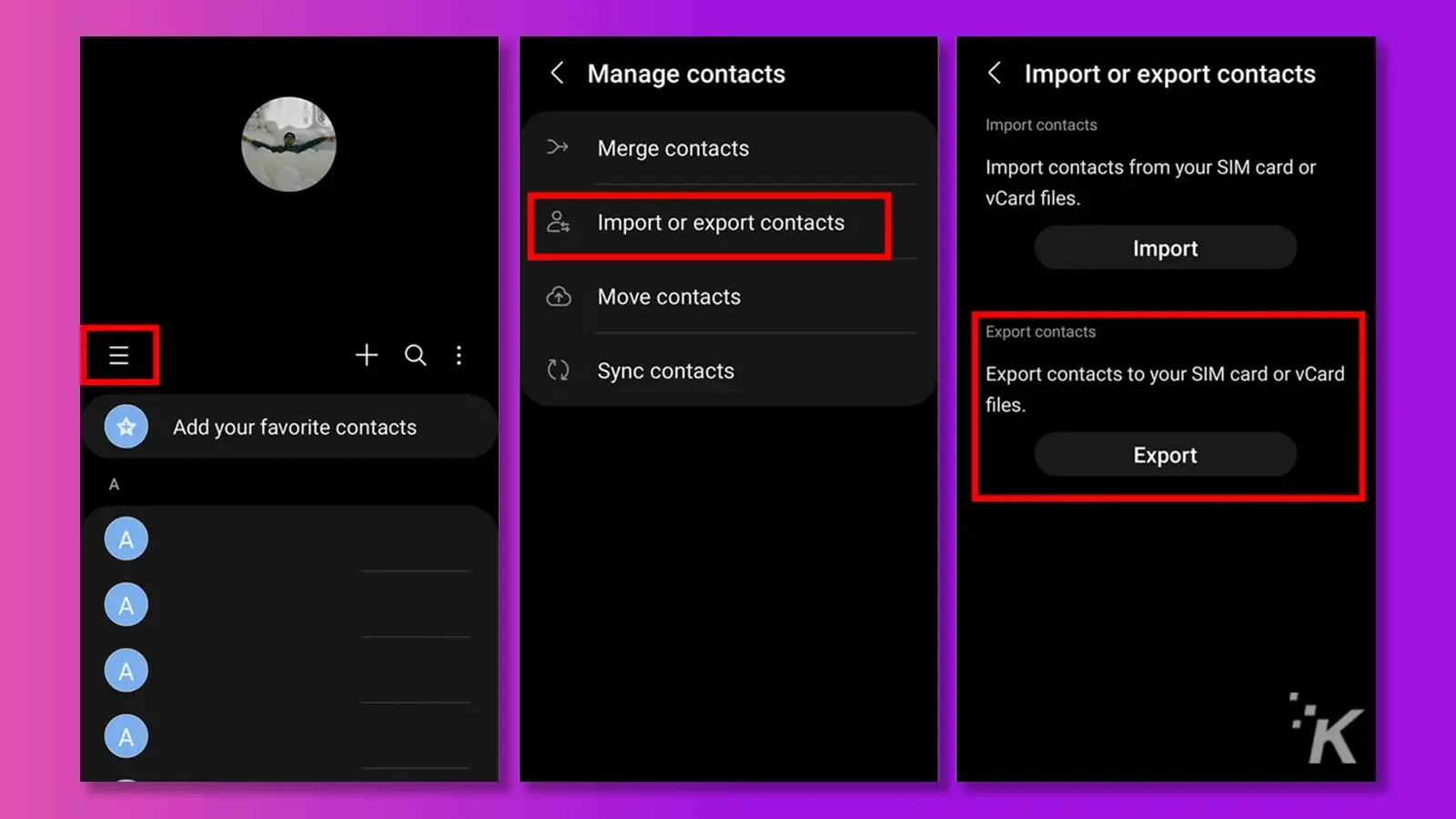
Część 4: Korzyści Tenorshare iCareFone iTransGo dla Ciebie
Tenorshare iCareFone iTransGo oferuje wiele korzyści związanych z przenoszeniem kontaktów z Androida na iPhone'a. Po pierwsze, oprogramowanie jest łatwe w użyciu, nawet dla tych, którzy nie są obeznani z technologią.
Dzięki przyjaznemu dla użytkownika interfejsowi przesyłanie kontaktów i innych plików staje się dziecinnie proste.
Po drugie, Tenorshare iCareFone iTransGo zapewnia, że wszystkie przesyłane dane są bezpieczne i poufne, chroniąc Twoją prywatność.
Ponadto oprogramowanie pozwala na bezproblemowe przesyłanie kontaktów i innych plików bez konieczności połączenia z Internetem lub przechowywania w chmurze.
Ponadto oprogramowanie jest kompatybilne z szeroką gamą urządzeń z systemem Android i iOS, dzięki czemu możesz przesyłać dane niezależnie od urządzenia.
Tenorshare iCareFone iTransGo to niezawodne i wydajne rozwiązanie do przenoszenia kontaktów z Androida na iPhone'a.
Część 5: Aby to wszystko podsumować
Podsumowując, przenoszenie kontaktów z Androida na iPhone'a to proces, który można uczynić prostym i bezproblemowym przy użyciu odpowiednich narzędzi.
Niezależnie od tego, czy korzystasz z oprogramowania innych firm, takiego jak Tenorshare iCareFone iTransGo, czy wybierasz wbudowane ustawienia na swoim iPhonie lub koncie Gmail, proces jest stosunkowo prosty.
Jednak wykonując odpowiednie czynności, możesz mieć pewność, że wszystkie ważne kontakty zostaną bezpiecznie i skutecznie przeniesione na nowe urządzenie.
Niezależnie od powodu przejścia z Androida na iPhone'a, proces ten może przebiegać bezproblemowo dzięki odpowiednim narzędziom, takim jak Tenorshare iCareFone iTransGo.
Korzystając z zalet tego oprogramowania, możesz łatwo i szybko przenosić kontakty z Androida na iPhone'a i cieszyć się zaletami nowego urządzenia.
Masz jakieś przemyślenia na ten temat? Napisz do nas poniżej w komentarzach lub przenieś dyskusję na naszego Twittera lub Facebooka.
Zalecenia redaktorów:
- Jak przenieść wszystko ze starego telefonu na iPhone'a 14
- Jak przenieść dane z Androida na iPhone'a 14/13/12/11/XS/8/7
- Jak odblokować iPhone'a bez kodu dostępu lub kodu aktywacyjnego iCloud
- Aplikacja MobileTrans firmy Wondershare umożliwia przesyłanie wiadomości z systemu Android na system iOS
Ujawnienie: To jest post sponsorowany. Jednak nasze opinie, recenzje i inne treści redakcyjne nie są pod wpływem sponsoringu i pozostają obiektywne .
